Як експортувати нотатки в Apple Notes як PDF на будь-якому пристрої

Дізнайтеся, як експортувати нотатки в Apple Notes як PDF на будь-якому пристрої. Це просто та зручно.
Усі служби Google мають одну фотографію профілю. Включно з тими, де ваше фото профілю загальнодоступне, як-от YouTube (проте ви можете встановити окреме фото профілю в налаштуваннях YouTube). Отже, залежно від того, як ви використовуєте свій обліковий запис, ви можете відповідно вибрати зображення свого профілю. Але що, якщо ви хочете повернутися до загальної фотографії та видалити поточну фотографію профілю? Ви можете видалити фотографії профілю з облікового запису Google, і ось як.
Зміст:
Як видалити фотографію профілю з мого облікового запису Google
Обліковий запис Google – це один обліковий запис, який об’єднує всі служби Google і пов’язує їх однією фотографією профілю. Нещодавно змінювати фотографії профілю стало легше, оскільки вам більше не потрібно переходити до налаштувань облікового запису Google — ви також можете змінити це в програмі/веб-клієнті Gmail.
Ми обов’язково пояснили, як різними способами видалити фотографію профілю з облікового запису Google.
1. Видаліть фотографію профілю в налаштуваннях облікового запису Google
Найпростіший спосіб видалити фотографію профілю Google – це за допомогою програми Gmail. Але що, якщо ви не використовуєте Gmail? Потім у гру вступають налаштування облікового запису Google.
Ви можете отримати доступ до цього меню різними способами на вашому Android — найпростіший із них — із Play Store . Або з Google Discover (-1 Головний екран) або в налаштуваннях системи > Google. Або навіть попросіть Google Assistant відкрити Manage Account Google. Google подбав про те, щоб зробити його максимально доступним.
Ось як видалити фотографію профілю в налаштуваннях облікового запису Google:
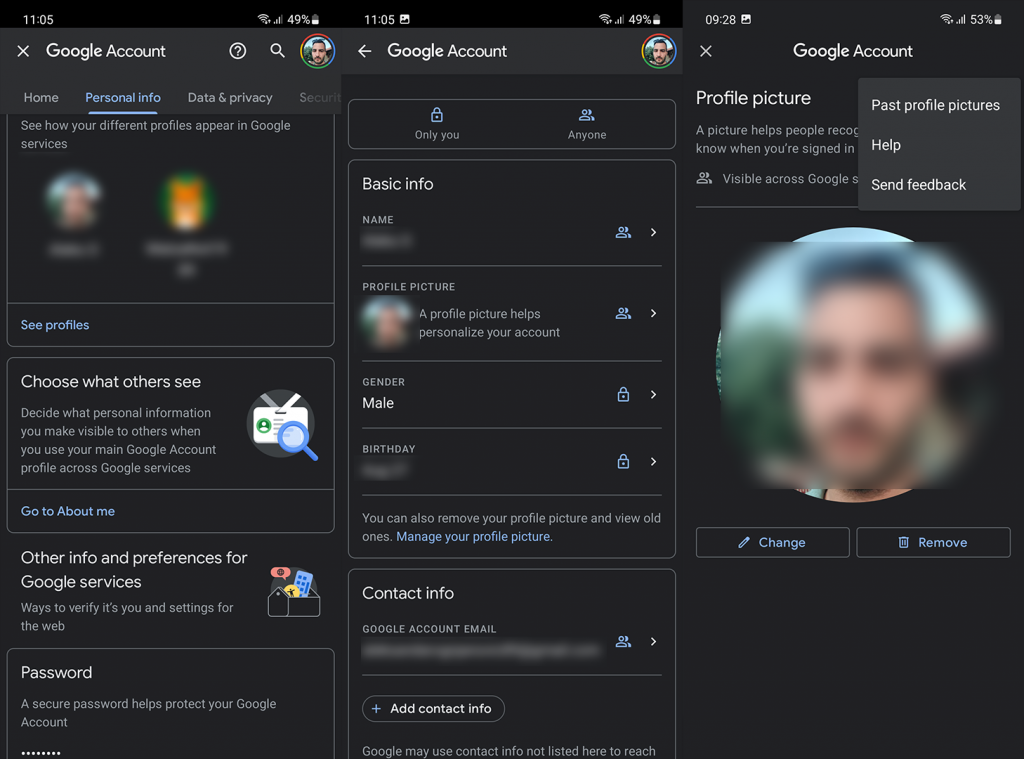
2. Видаліть фотографію профілю в Gmail
Більш простий підхід, щоб бути впевненим. Нещодавно Google додав можливість змінювати або видаляти фотографії профілю Google Account прямо з програми Gmail. Як у програмах, що використовуються на портативних пристроях, так і через веб-клієнт на вашому ПК.
Це нагадує налаштування багатьох програм соціальних мереж, тому користувачам легше змінювати фотографію профілю, не заглиблюючись у налаштування облікового запису Google.
Ось як видалити фотографію профілю облікового запису Google із програми Gmail на вашому Android/iPhone:
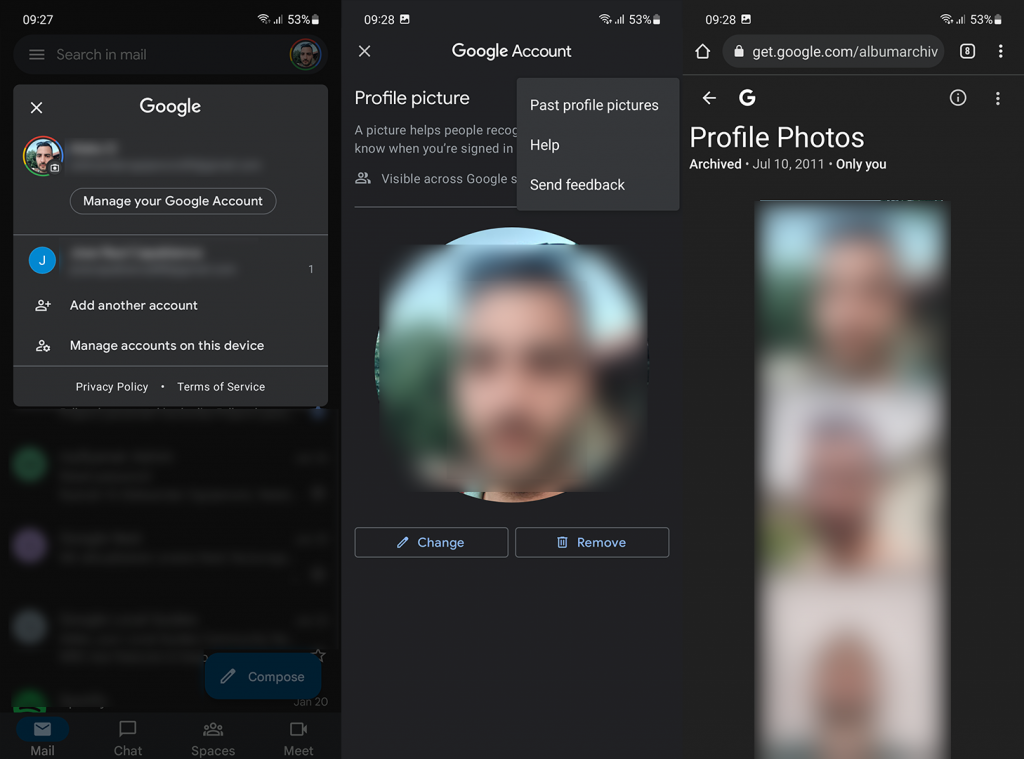
Альбом із фотографіями профілю є приватним, і його можете бачити лише ви.
3. Як видалити фотографії профілю Google Account на вашому ПК
Нарешті, якщо ви хочете видалити фотографію профілю облікового запису Google або попередні фотографії на вашому ПК, ви можете зробити це подібним чином. Ви можете перейти до налаштувань облікового запису Google ( тут ) або просто скористатися клієнтом Gmail. Ми є великими прихильниками інтеграції Gmail, тому що це швидше, і вам не потрібно кочувати, щоб виконати таке просте завдання.
Ось як видалити фотографію профілю облікового запису Google на ПК:
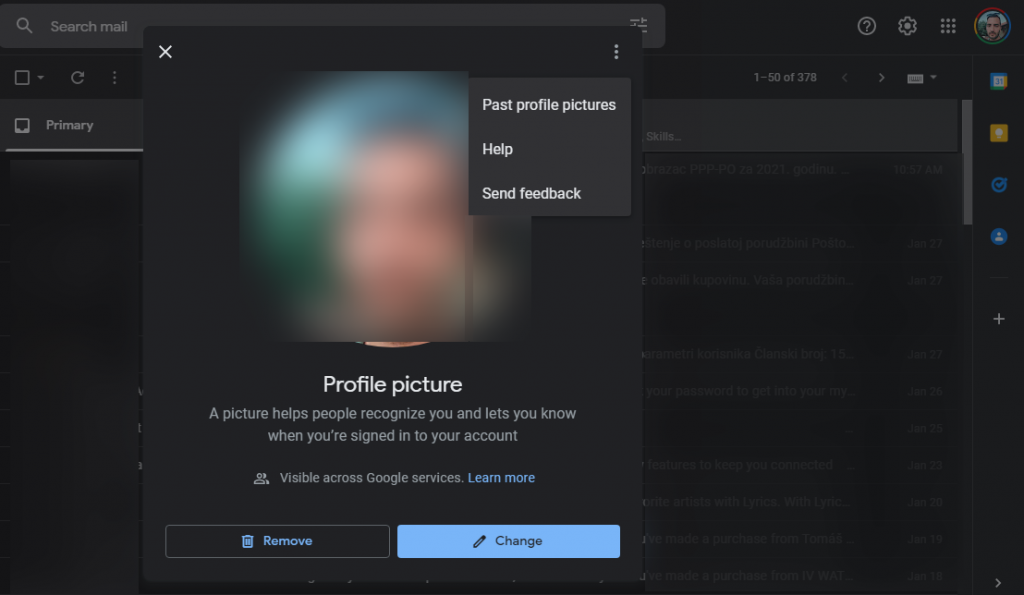
І на цьому ми можемо завершити цю статтю. Дякуємо за прочитання та сподіваємося, що ви знайшли те, що шукали. Поділіться своїми думками з нами в розділі коментарів нижче. Або зв’яжіться з нами за адресою та .
Дізнайтеся, як експортувати нотатки в Apple Notes як PDF на будь-якому пристрої. Це просто та зручно.
Як виправити помилку показу екрана в Google Meet, що робити, якщо ви не ділитеся екраном у Google Meet? Не хвилюйтеся, у вас є багато способів виправити помилку, пов’язану з неможливістю поділитися екраном
Дізнайтеся, як легко налаштувати мобільну точку доступу на ПК з Windows 11, щоб підключати мобільні пристрої до Wi-Fi.
Дізнайтеся, як ефективно використовувати <strong>диспетчер облікових даних</strong> у Windows 11 для керування паролями та обліковими записами.
Якщо ви зіткнулися з помилкою 1726 через помилку віддаленого виклику процедури в команді DISM, спробуйте обійти її, щоб вирішити її та працювати з легкістю.
Дізнайтеся, як увімкнути просторовий звук у Windows 11 за допомогою нашого покрокового посібника. Активуйте 3D-аудіо з легкістю!
Отримання повідомлення про помилку друку у вашій системі Windows 10, тоді дотримуйтеся виправлень, наведених у статті, і налаштуйте свій принтер на правильний шлях…
Ви можете легко повернутися до своїх зустрічей, якщо запишете їх. Ось як записати та відтворити запис Microsoft Teams для наступної зустрічі.
Коли ви відкриваєте файл або клацаєте посилання, ваш пристрій Android вибирає програму за умовчанням, щоб відкрити його. Ви можете скинути стандартні програми на Android за допомогою цього посібника.
ВИПРАВЛЕНО: помилка сертифіката Entitlement.diagnostics.office.com



![[ВИПРАВЛЕНО] Помилка 1726: Помилка виклику віддаленої процедури в Windows 10/8.1/8 [ВИПРАВЛЕНО] Помилка 1726: Помилка виклику віддаленої процедури в Windows 10/8.1/8](https://img2.luckytemplates.com/resources1/images2/image-3227-0408150324569.png)
![Як увімкнути просторовий звук у Windows 11? [3 способи] Як увімкнути просторовий звук у Windows 11? [3 способи]](https://img2.luckytemplates.com/resources1/c42/image-171-1001202747603.png)
![[100% вирішено] Як виправити повідомлення «Помилка друку» у Windows 10? [100% вирішено] Як виправити повідомлення «Помилка друку» у Windows 10?](https://img2.luckytemplates.com/resources1/images2/image-9322-0408150406327.png)


